【店員レビュー】これがVAIOの2 in 1だ! 新次元『VAIO A12』実機レポート
VAIO(株)から新型PCとして2 in 1スタイルの「VAIO A12」が発表になりました。
今回のモデルはメカ設計に非常に凝ったモノを採用するなど、VAIO Duo 11などを彷彿とされるモデルになっています。また妥協のない「100%クラムシェル」スタイルが利用できるモデルとなっています。

こんにちは、店員佐藤です。
こうした完全に新しいデザインで登場するモデルは2015年に登場したVAIO Z以来ではないでしょうか? いや、VAIO Fit的なデザインでもあったので、そう言う意味では2012年に発売されたVAIO Tap 11とかVAIO Fit 13シリーズ以来になるのかも。
クラムシェルスタイルのVAIO SシリーズがメインストリームになっているVAIO(株)製のPCでしたが、非常に面白いモデルが登場しました。
是非、紹介させてください。話はちょっと長くなりますが最後までお付き合いいただければ幸いです。
■VAIO A12が生まれるまで

「2 in 1」というのはタブレットスタイルで使えるPCやタブレットなどのモバイル端末を指します。ソニー製品にも2 in 1 製品が以前はラインナップされていました。
写真はまだ当店にある「Xperia Z4 Tablet」(写真左)と「VAIO Tap 11」(写真右)です。両製品ともすでにソニーでは販売&製造を終了していますが、タブレットとしてもノートPCスタイルとしても使えて、分離して持ち歩くことが可能でした。

ただ、ノートPCとして使おうとすると使いにくい部分もあり、例えばVAIO Tap 11ですが、本体とキーボードを分離して使うことになるため、ヒザの上に置いてキーボード入力をする、という使い方はできず、なにかしらデスクが必要だったりします。

Xperia Z4 Tabletは別売りでワイヤレスキーボードが用意されていて、装着することでノートPCスタイルとして使うことができたのですが、このキーボード、割と重いんです。
Xperia Z4 Tablet本体が381gなのに対して、キーボードがほぼ同じくらいの重量で365gあります。本体重量を2倍にして持ち歩くことになるのはなぜかというと、タブレット本体に重量があり、ひっくり返ってしまうからです。
せっかく小型軽量で持ち運べるようになっているタブレット本体ですが、キーボードを装着して使おうとするとかなり重たいキーボードを用意する必要があります。Android タブレットなのでこの軽さですが、これがWindows PCのタブレット、大画面タブレットになると700g前後になります。総重量1.4kgのノートPCというと、今では割と重たいモバイルPCになってしまいます。

タブレットPCではどうしても画面側が重くなってしまうので、キーボードに重りを入れないとバランスが取れません。軽量なキーボードのままで装着しても倒れないようにする方法として、他に「3枚目の板」を用意して、それをタブレットを支えるための支柱にする方法もあります。
これなら倒れないようにして軽量キーボードを使うことができるのですが、大きく出っ張ってしまうため、小型化にはつながりません。
ここで、アイデアとしては行き詰まってしまっていたそうですが、ある日、発見があったそうです。
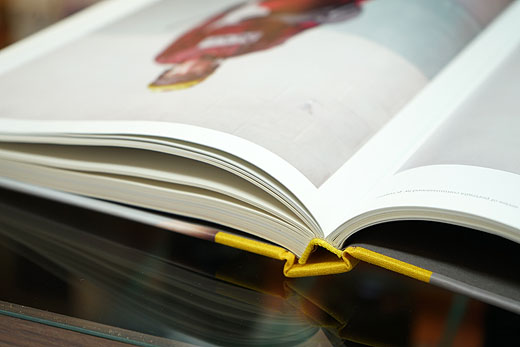
子供向けの本で、普段は背表紙にピッタリとくっついているのに本を開くと変形して本を支える構造になっており、これをヒントに「VAIO A12」のヒンジ部分のアイデアが開花したそうです。

閉じているときは本体に沿った形で邪魔にならず、ディスプレイを開くとフラップが開き、重心バランスを安定化。これが特許技術「スタビライザーフラップ」になります。
通常は機構が完成したところでデザイナーに図面が渡り、自由度はこれくらい、という許容範囲でデザインされるそうですが「スタビライザーフラップ」は計算され尽くした形になっていてこれ以上いじることができる遊びはなく、デザイナーさんにすれば、手を加えることができない楽なデザインだったのかも。
計算上はこのスタビライザーフラップの機能で約50g前後あるそうなんですが、このスタイルでキーボードに重りを入れなければいけない重りを計算すると200gほどの軽量化が出来ているそうです。
計算上はダブレットが607gでキーボードが492g(バッテリー非内蔵)とのこと。ダブレットとキーボードを合わせた重量が1,099gの2 in 1モバイルPCが実現しています。
■『VAIO A12』の実機紹介 VAIOの2 in 1はこんなモデルです

さて、こちらがVAIO A12の実機です。一見すると「VAIO S13」のシルバーモデルか「VAIO Z」のシルバーモデルにしか見えません。
それこそが「VAIO A12」が目標としていた「100%クラムシェル」のスタイルで妥協のない普通のクラムシェルPCとして使えるスタイルになっている証拠です。
キーボードはVAIO S13と同じモノを採用しているフルピッチキーボードでこのまま狭いテーブルや膝上での使用も可能。ノートPCとしての拡張性も備えています。

しかし、これがキーボード奥、タブレット画面手前のリリーススイッチを操作すると簡単に外れます。

リリーススイッチは天面側にもついていて、こちらのスライド式のリリーススイッチを操作してもタブレット部分を外す事ができます。内側にしかスイッチがないとタブレットを取り外すときに、いちいち画面を開かなくてはいけませんが、画面を閉じているときでも外せるように、わざわざ両側にスイッチを搭載。

別売りのクレードルに挿すと、ちゃんと分離して動作するようになります。ちなみにキーボード部分ですがバッテリー内蔵とバッテリー非内臓が選べる様になっていて、バッテリー内蔵タイプを選ぶとワイヤレスキーボードとして動作しセカンドバッテリーとしても利用ができる仕様になっています。差額は8,000円で選べる様になっています。
さて、スタビライザーフラップの働きを見てみます。

これがディスプレイを閉じているところです。スタビライザーフラップはヒンジ部分にくっついていて特に違和感も出っ張りもありません。

ディスプレイを開くとベゼル部分がフラップを開き押し下げていきます。

こうしてフラップを押し下げていくことでバランスの取れた状態でディスプレイパネルが開く、という動きをします。

スタビライザーフラップを底から見たところです。ガチャガチャ、パタパタすることもなく遊びもなくしっかりとした作りになっています。
フラップはマグネシウム合金を採用しており強い剛性を実現。

シルバーのベゼルともマッチしてスタビライザーフラップはデザイン上のアクセントにもなっています。

気になるのはヒンジ部のがたつきや、ダブレットとキーボードの合体時の装着の難しさですが、金属骨格構造は過酷な試験を経て設計されたそうでがたつきは皆無。装着時も金属の大きなツメが見えると思いますが、これがガイドをしてくれてスルッと着装されます。
Xperia Z4 Tabletが割と強い力でガッチャンとはめ込むのに対して、VAIO A12は簡単に装着して最後はツメがかかって「カチャッ」という感触とともに楽に装着できます。軽自動車のドアと高級車のドアみたいな違いが感じられます。
画面真ん中に見えるコネクターも耐久性と安定性にこだわった作りになっていて、脱着時にはツメが動き常時接点をセルフクリーニングする作りになっています。接点不良を防ぐのと、最低限必要な通信端子だけにすることで安定性も高めているとのこと。
キーボードにはUSB端子が3つ搭載されているのですが、そのうちUSB 3.0が使えるのは1端子だけ。残りの2端子はUSB 2.0になっているのですが、理由はこのドッキングコネクター部の接点を必要以上に増やしたくないから、という理由だそうです。

キーボードの19mmフルピッチキーボード、静音設計、防汚耐摩耗フッ素コーティング、バックライト対応などはVAIO S13シリーズと同じ仕様のキーボードを採用。
高精度タッチパッドは押し間違えを防ぐ2ボタン式となっています。

ドッキングコネクターは180度向きを変えての装着にも対応しており、反転させると「ビューモード」として利用が可能。(この時はキーボードユニットの機能は使用できません)

「100%クラムシェル」ならぬ「100%ダブレット」としても軽量ボディで使えます。12.5型ディスプレイで重量は607g、厚み7.4mmを実現。

デジタイザースタイラスペンはワコム社製デバイスにチェンジしました。今までのソニーVAIOのVAIO Fitや、VAIO(株)製の新VAIO Zシリーズで使っていたデジタイザースタイラスペンの流用はできません。
ワコム社製の市販ペンに対応しておりBamboo Ink(CS321AK)が利用できるそうです。
ペン先の交換などもできるそうですので、書き心地を重視される方は試してみると良いかも。

絵心のない私もちょっとだけ試させてもらってきましたが、昔のタブレットと違ってとくに違和感もなくスイスイと書くことができます。

筆圧は4096階調で優れた追従性による自然な書き心地を実現
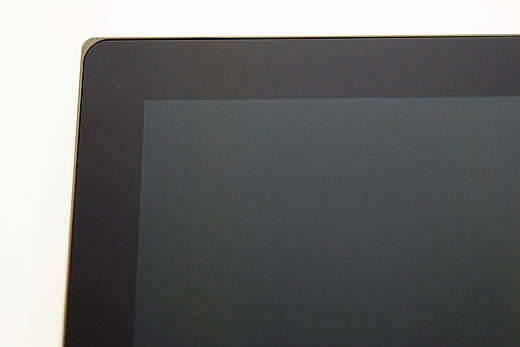
ディスプレイにはAGCの強化ガラスDragontarail PROを使用。アンチグレア画面がご希望の方には+2,500円で液晶保護シート貼付サービスも用意されています。
昔はこうした液晶保護ガラスを貼り付ける事を前提に私もVAIOを買っていましたが、VAIO Zを使う様になってからは、この強化ガラスのままで使った方が表面が綺麗なので、ここ数年は液晶保護シートは貼らずに使っています。
液晶保護シートの方が柔らかいので結局、傷つきやすいんですよね。

ガラスの端はやや肉厚にして樹脂で覆っています。電車の中でよく画面の割れたiPhoneを使っている人を見かけますが、こうしたボード上のものは落としたときに角に衝撃が集まり、そこから亀裂が入ることが多い様です。
VAIO A12では落下試験を繰り返し行い、割れにくい肉厚、ガラスのアールを割り出したとのことです。
細かいところまで「タフ」なPCになっています。
そして、ここでもうひとつのカラーバリエーション「ALL BLACK EDITION」の登場です。
■ブラックロゴ&オーナメント&フラップの「ALL BLACK EDITION」

さて、今回の「VAIO A12」にカラーバリエーションはないのか?という話ですが、カラバリではないのですが、VAIO Sシリーズにも設定がある「ALL BLACK EDITION」が設定されています。
天面のVAIOロゴを黒く染め上げ、背面オーナメントもブラックエアライン仕上げになっています。

最大の違いはキーボードもブラックに変更されること。通常モデルはシルバーキーボードですが、ALL BLACK EDITIONではパームレストもブラックに変更されます。

スタビライザーフラップも裏面も含めて全面黒塗装のつや消しブラックになっています。

撮影場所が明るい部屋だったので撮影が難しいのですが、バックライトキーボードも搭載されています。
オールブラックエディションの方がキートップの文字の浮き上がりは見やすいかもしれません。

オールブラックエディションは上位スペックのモデルでだけ選択ができるオプションでプロセッサーがCore i7-8500Y、メモリー8GB以上、PCIe SSD 256GB以上、キーボード付属でのオーダーが条件となります。カラーオプションが+5,000円となるため、ALL BLACK EDITIONのベースモデル価格は209,800円~となります。
おそらくCore i7プロセッサーを選ばれる方は上記の条件以上のスペックにチューンされると思いますので、プロセッサー選択で決まる感じですね。

ALL BLACK EDITIONでワイヤレスキーボードモードにしてペン入力をするときのイメージです。画面は16:9になっていて、ペン入力用のタブレットとしては3:2の方が良いのでは?という声もありそうですが、16:9画面はVAIOシリーズの共通項になってますしね。

こちらのALL BLACK EDITIONは指紋認証も付いているLTEも搭載しているほぼフルスペック仕様みたいです。
こういう買い方をされる方、多いんでしょうね。
■いきなりですが「VAIO A12」を分解!

さて、いきなりですが新発表の「VAIO A12」を早速分解してもらって中身を見せてもらいました。

スマートフォンやXperia Tabletなどはとても分解しにくいように思えますが、VAIO A12は簡単に分解ができます。あくまでVAIO社内でのメンテナンス性向上のためと聞いていますが、ユーザーが自分でメンテナンスをするのも楽になっています。
留めてあるのは底面のネジ6本だけで、あとはツメでかかっているだけとのこと。

しかもそのツメも脱着が出来るようにひとつひとつのツメがパーツ化されていて、万一ツメを折ってしまったときも、簡単に交換ができるようにしてあるそうです。
あいにく、販売店を含めユーザーさんがこのツメのパーツを入手する方法が今のところないのですが、VAIO(株)さんがパーツサービスでも始めてくれるとぐっとメンテナンス性があがりそうです。

M.2 SSDスロットも簡単にアクセスができます。自己責任になりますが、SDD交換もその気になれば自分でできそうです。

こちらはシールド兼放熱板(写真左)とマザーボード(写真右)です。放熱板がマザーボードに被さって装着されるのですが、このシールド兼放熱板にはまた手間がかかっているんだそうです。
放熱性にはアルミが有利なんですが剛性を上げる上ではステンレスを使う必要があり、放熱板の周りだけステンレスで覆っているのですが、そのまま板を覆ってしまうとステンレスの部分だけ厚みがでてしまうため、アルミをその分だけレーザーカッターで削ってフラットになるようにステンレスを被せるということをしています。
これにより0.3mmの薄型化を実現しているそうなんですが、そういうことの積み重ねでVAIO A12が出来ていると聞くと感動してしまいます。
■「VAIO A12」の気になるこんなとこ

VAIO A12の設定項目などものぞいてみました。
VAIO A12にはいろいろなアクセサリーが用意されていてキーボードもそのひとつです。キーボードには「2ndバッテリーなし/ワイヤレス機能なし」と「2ndバッテリーあり/ワイヤレス機能あり」の2種類が販売されています。「2ndバッテリーあり」を接続した場合はタブレット本体のバッテリーに加えてキーボード内にある2ndバッテリーを使うことができます。
バッテリー容量はほぼ倍になります。
そのバッテリーの運用方法もよく考えられていて、バッテリーを使うときはキーボード内の2ndバッテリーから消費。2ndバッテリーを使い切ってから本体内のバッテリーを使い始める仕様になっています。
逆に充電するときは本体内バッテリーを優先して充電して本体が満タンになってから2ndバッテリーの充電を行う仕様になっています。なので、バッテリーモニターも開いて見るとバッテリー1とバッテリー2を別々に管理しているのがわかります。
以前あったVAIO Proの拡張バッテリーも同様の働きをしていましたが、これは同様なんですね。
バッテリー寿命を延ばすための「いたわり充電」機能も搭載されています。

なお、VAIO A12にはスマートフォン用のモバイルバッテリーやACアダプターでのアシスト充電ができるようになっています。
このあたりはVAIO A12だけの独自の使い方になると思うのですが、まず、メインの充電はキーボードに装備されているDCジャックで行います。ACアダプターは「VAIO S13/S11」と共通となっています。
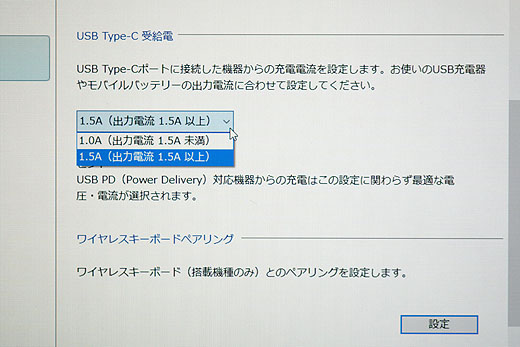
これに加えてタブレット本体にUSB Type-C端子を装備しており「Power Delivery」対応充電器によるアシスト充電が可能となっています。出力が27~30Wの対応アダプターを使うと約4時間で本体を充電可能。
さらにVAIO独自規格として一般のスマートフォンやモバイルバッテリーで利用する5V充電器でも充電が可能になっていて、5V/1.5AのACアダプターを利用した場合でも約5.5時間で充電ができる仕様になっています。セカンドバッテリーへの充電は5Vアシスト充電ではできませんが「VAIOのACアダプターを忘れた!」という時でも、スマートフォン用の充電器で充電ができるとなると、出張時、旅行時の緊急充電時も助かることこの上ありません。
面白い機能が搭載されています。
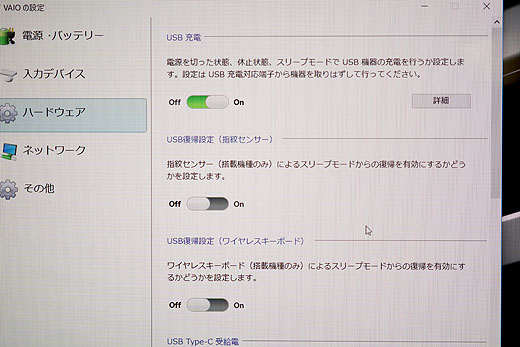
電源ボタンと指紋センサーは別になっていましたが、この機能を使うと指紋センサーだけでスリープモードから復帰ができそうですね。
このあたりは店頭展示の実機がきてから試してみようと思います。

最後はVAIO S13とのサイズ比較です。画面サイズは12.5インチと13.3インチの違いになります。見た目はほぼ同じくらいのサイズになります。ボディの厚さはディスプレイの厚みが違う分、VAIO A12の方が厚くなります。

サイズ感はご覧の通り、ほぼ同じくらいでほんの一回り小さいくらいになるかと思います。
■VAIO A12のオーナーメードモデル解説
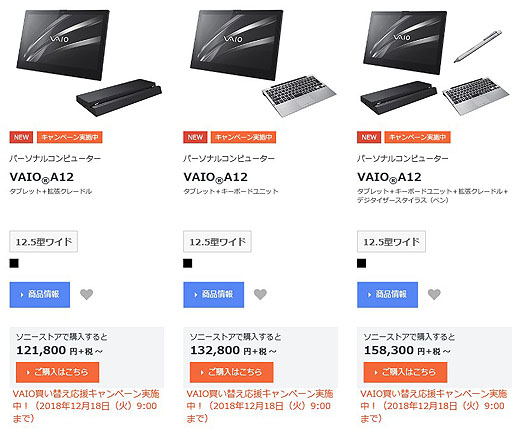
さて、ここからはソニーストアでのVAIO A12の購入方法についてご案内したいと思います。拡張クレードルを使ったスタイル、キーボードユニットスタイル、さらにはキーボード、拡張クレードル、デジタイザースタイラスペンなどがセットになったモデルなどがあり、どこから購入すれば良いのか迷うところですが、どれも全部選んで購入する事ができます。
あいにく「タブレット本体」だけでの購入はできず、クレードルかキーボードユニットのどちらかはセットにして購入する必要があるのですが、これらセットにして購入する場合の各パーツのベース価格は下記の価格になると思います。(価格は全て税別です)
 拡張クレードル セット |
 キーボード ユニットセット |
 クレードル、キーボード スタイラスペンセット |
|
| タブレット本体 | ○ 102,800円 |
○ 102,800円 |
○ 102,800円 |
| 拡張クレードル | ○ 19,000円 |
○ 19,000円 |
|
| キーボード ユニット |
○ 30,000円 |
○ 30,000円 |
|
| デジタイザー スタイラスペン |
○ 6,500円 |
.
拡張クレードルとデジタイザースタイラスペンの価格はソニーストアのオーダー選択項目から割り出せるので、あとはキーボードユニットと本体の差額を計算すると上記の様な計算になります。
別途、アフターパーツとして拡張クレードルは23,800円、キーボードユニット(2ndバッテリー無し)が34,800円となっていますが、こちらはパッケージに梱包された製品となります。本体と同時に購入するとパッケージ梱包する必要がないので若干安めに設定されているようです。
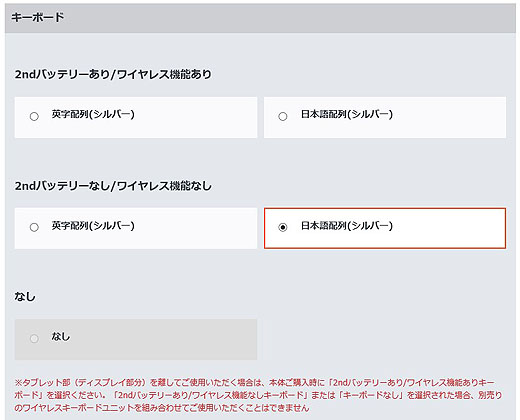
そしてキーボードの選択でもうひとつ注意点があります。キーボード選択で「2ndバッテリーあり/ワイヤレス機能あり」と「2cdバッテリーなし/ワイヤレス機能なし」が選択できますが、本体と同時購入するキーボードの仕様でタブレット本体の「ワイヤレスキーボード機能」の有無が決定します。
ここでワイヤレス機能なしにしてしまうとダブレット本体のワイヤレスキーボード機能が非搭載になってしまい、後日、VAIOアクセサリーからワイヤレス機能ありのキーボードを購入してもワイヤレスキーボード機能は使えません。

同様にクレードル仕様で購入した場合も同様にワイヤレスキーボード機能がタブレット側で非搭載になります。わかりにくいのですが、ワイヤレスキーボード機能を使いたい、という方は本体購入時に必ず「2ndバッテリーあり/ワイヤレス機能あり」のキーボードをつけて購入してください。
クラムシェルスタイルで使うことがほとんどで、あまりワイヤレスキーボード機能を使うことは普通の方はないかと思いますが、ペイントソフトを使ってのドローイングなどではショートカットキーを利用するためワイヤレスキーボード機能を多用するかと思います。そういう方は特にご注意を。
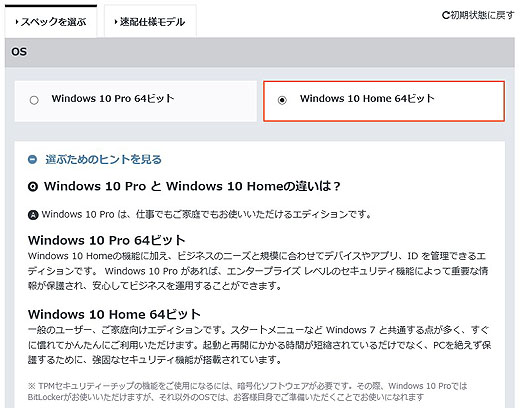
それ以外は普通にPCをオーダーするのと同じです。OSはWindows 10 ProとHomeから選べます。
差額は5,000円です。企業ユースなどでWindows 10 Proを指定して購入するように言われている方以外はHome Editionで大丈夫です。
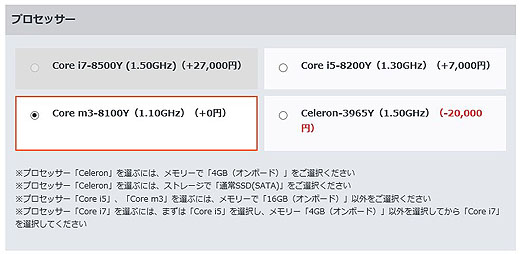
プロセッサーは第8世代の「Core i7-8500Y」「Core i5-8200Y」「Core m3-8100Y」がアップグレードで選べます。VAIO S13/S11シリーズがCore i7-8550UなどのTDP 15Wプロセッサーを搭載していますが、Core i7-8500YはTDP 5Wのプロセッサーとなっています。
Yプロセッサーは主にファンレスのモバイルノートやタブレットに利用されるプロセッサーです。VAIO A12もファンレスで作られているのはこのプロセッサーのおかげ。
ただ、数世代前のVAIO Zのパフォーマンスとほぼ同じスペックを出すそうです。価格差が大きいので価格重視で組むのであればCore i5-8200Yで。動画編集やRAW現像などの重たい作業も考えているならCore i7-8500Yで検討されると良いと思います。
Celeronプロセッサーを選ぶと内蔵メモリーは4GBしか選べません。WEBブラウズ中心とかであれば問題ないと思いますが、VAIO A12を買うなら、あとから変更できないパーツだけに、できるだけアップグレードさせて買いたいところです。
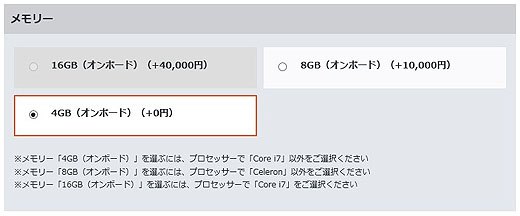
メモリーはプロセッサー選択と排他になっているところが多いので注意です。VAIO A12はオンボードメモリーになっているのであとから増設することはできません。
永く使うならできるだけ大目に搭載したいところですが、8GBあれば一般的な使い方なら問題はないかと思います。動きが重くなってきたら使っていないウインドウを閉じるなりして使えば良いのですが、これがこと動画編集とか写真編集では途中で作業を止められないことがありますからね。
私が仕事で使っているVAIO Zは8GBメモリーなんですがメモリー使用量は常に目一杯です。
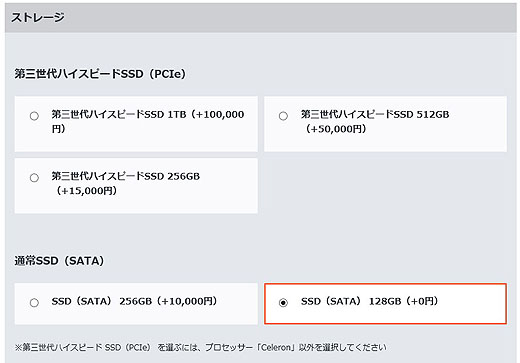
ストレージも使い方次第です。私の様に動画編集と写真編集に使うのが目的で大きなファイルの移動をしょっちゅうするのであれば第三世代ハイスピードSSDだと作業効率がかなり上がります。
店員よねっちの様にイラストを描くのに利用するならそれほど大きなデータの移動はないので通常SSDで128GB、256GBで選べます。容量はPCで持ち運びたいデータが多いか少ないかで、動画データの持ち運びがあるかどうかですね。
その他の選択項目もあるのですが、今日はここまでで時間切れです。
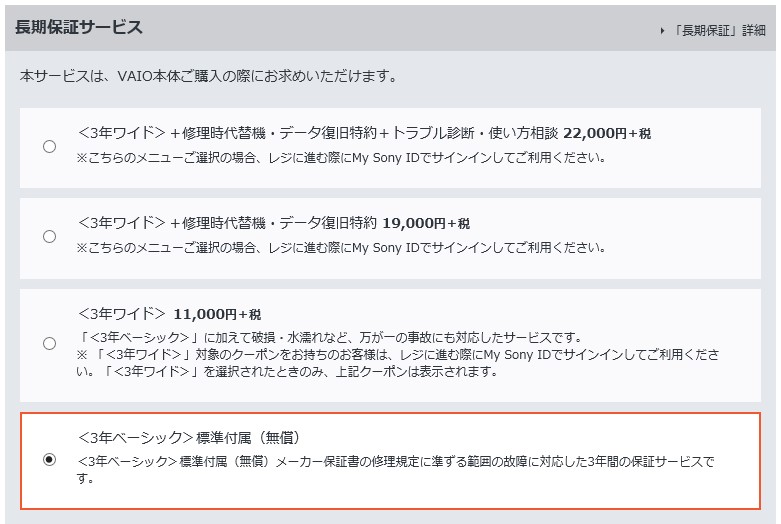
長期保証の3年ワイド保証はMy Sony IDをお持ちで25万円以上の購入履歴がある方でしたら割引きクーポンをお持ちだと思います。
始めてソニーストアをご利用になる方は当店店頭からオーダーいただくと3,000円の割引きクーポンがプレゼントできます。ワイド保証の割引きクーポンをお持ちでない方は是非、当店店頭でご利用ください。
そして、ソニーストアのホームページに記載がありますがVAIO(株)のアンケートに答えるとVAIO A12のオーダーの際に使える本体割引き5%オフクーポンがもれなくもらえます。
期間は12月17日までで、アンケート案内のページにあるクーポン番号を控えて、自分のMy Sony IDに登録すれば、これでVAIO A12が5%オフになります。
★ソニー公式ホームページ「My Sony」はこちらから
※クーポン登録はこちらからできます
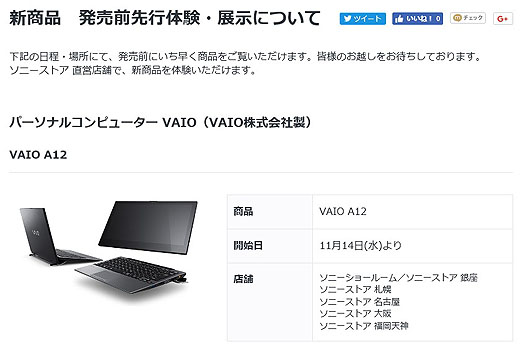
★ソニーストア 新商品発売前先行体験展示のご案内はこちらから
実機の展示は明日11月14日からスタートします。当店も店頭展示機をオーダーしており11月22日の水曜日に到着予定です。
すぐにセットアップして実機をご覧いただけるようにします。ソニーショールーム/ソニーストア銀座と合わせて是非、一緒に体験して、ご検討ください。
 |
||||
| パーソナルコンピューター VAIO A12 VJA1211 |
ソニーストア価格: 132,800円~+税 |
|||
| 発売日 | 2018年11月22日 | メーカー商品情報ページこちら | ||
| 長期保証サービス | 3年ワイド:11,000円 3年ベーシック:無償 |
|||
| ソニーストア 購入特典 |
ソニー提携カード決済で3%オフ 24回払い分割手数料1% |
|||
| テックスタッフ 店頭購入特典 |
3年ワイド3,000円オフクーポンプレゼント オータムフェア特典あります 開店5周年記念ソニーロゴ入り手帳プレゼント |
|||
.
 |
||||
| パーソナルコンピューター VAIO A12 ALL BLACK EDITION |
ソニーストア価格: 209,800円~+税 |
|||
| 発売日 | 2018年11月22日 | メーカー商品情報ページこちら | ||
| 長期保証サービス | 3年ワイド:11,000円 3年ベーシック:無償 |
|||
| ソニーストア 購入特典 |
ソニー提携カード決済で3%オフ 24回払い分割手数料1% |
|||
| テックスタッフ 店頭購入特典 |
3年ワイド3,000円オフクーポンプレゼント オータムフェア特典あります 開店5周年記念ソニーロゴ入り手帳プレゼント |
|||
.

★ソニーストア 5%オフクーポン配布ページはこちら!
※VAIO A12のモニターアンケートに答えるとVAIO A12の購入時に5%オフになる割引きクーポンがもらえます。アンケートは後日回答でも大丈夫♪ VAIO A12の購入前にチェックしてください!






